Criar Novo AS2¶
Use a aba Criar novo AS2 para definir conexões AS2. (O rótulo da guia muda para Editar AS2 ao editar uma conexão existente.) Ela contém as seguintes guias:
- Informações de conexão: Os detalhes principais da conexão AS2.
- Proxy: Configurações do servidor proxy para transmissões de saída.
- Autenticação HTTP: Configurações de autenticação HTTP.
- Criptografia: Configurações de criptografia.
- Certificado: Detalhes do certificado de chave pública.
Informações de Conexão¶
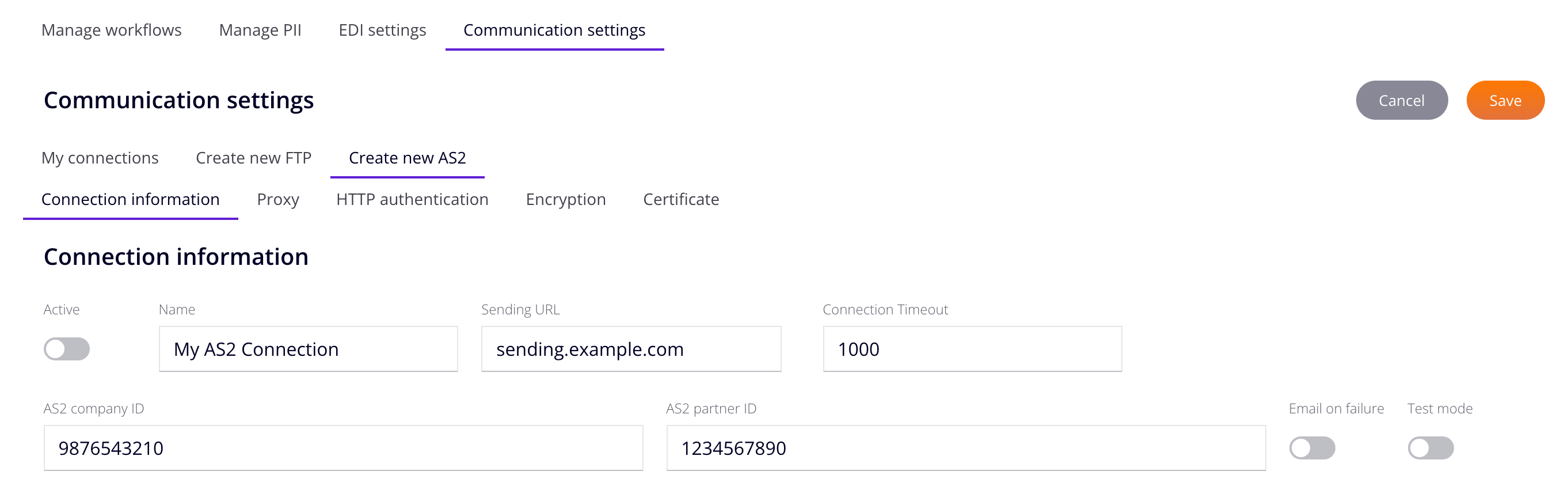
- Ativo: Habilite para tornar a conexão ativa.
- URL de envio: URL fornecida pelo parceiro comercial para envio de documentos por meio da conexão AS2. O URL de envio é usado em conjunto com o URL de recebimento que você fornece ao seu parceiro comercial para que ele possa enviar dados para a conexão AS2 da Jitterbit. O URL de recebimento é diferente para cada região do Harmony:
- América do Norte:
na.as2.jitterbitedi.com - EMEA:
emea.as2.jitterbitedi.com - APAC:
apac.as2.jitterbitedi.com
- América do Norte:
- Tempo limite de conexão: O tempo limite de conexão inicial.
- ID da empresa AS2: O identificador da empresa AS2.
- ID do parceiro AS2: O identificador do parceiro AS2.
- Email em caso de falha: Habilite o envio de um email quando houver uma falha de conexão.
- Modo de teste: Habilite para testar a conexão.
Procurador¶
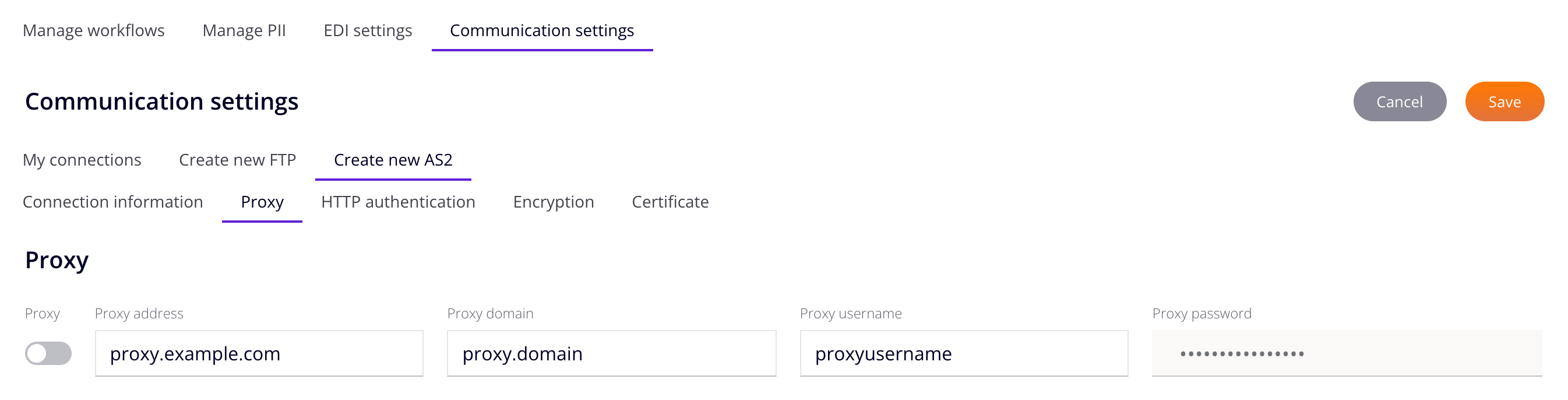
- Proxy: Habilite o uso de um servidor proxy.
- Endereço proxy: O endereço do servidor proxy.
- Domínio Proxy: O domínio do servidor proxy.
- Nome de usuário proxy: O nome de usuário do servidor proxy.
- Senha do proxy: A senha do nome de usuário do servidor proxy.
Autenticação HTTP¶
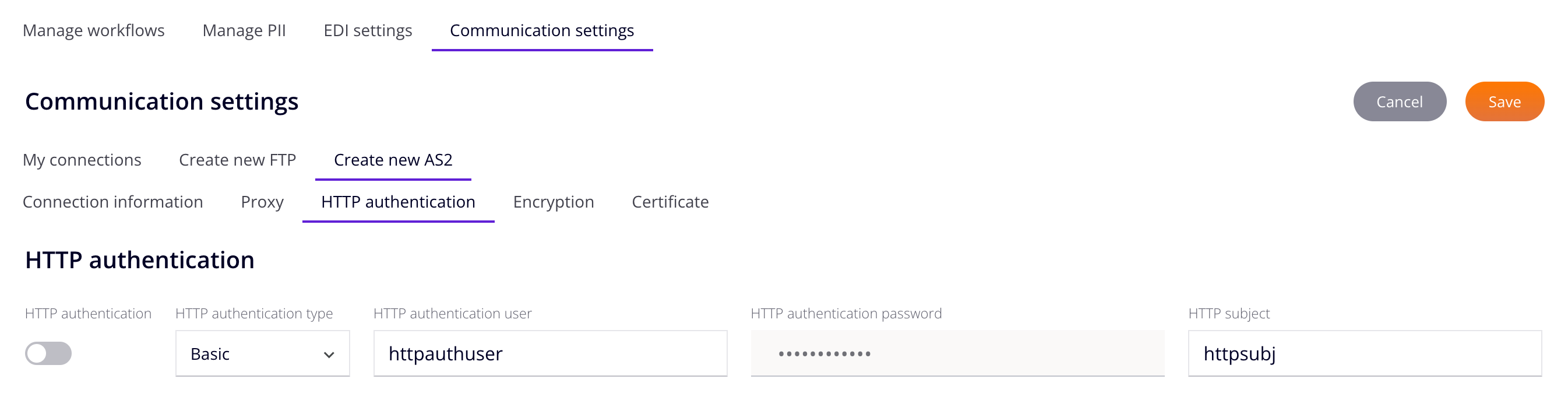
- Autenticação HTTP: Habilite o uso de autenticação HTTP.
-
Tipo de autenticação HTTP: Selecione o tipo de autenticação HTTP entre as seguintes opções:
-
Usuário de autenticação HTTP: O nome de usuário para autenticação HTTP.
- Senha de autenticação HTTP: A senha para autenticação HTTP.
- Assunto HTTP: O assunto que descreve a finalidade do endpoint.
Criptografia¶

- Algoritmo de assinatura: Selecione o algoritmo de assinatura.
- Algoritmo de criptografia: Selecione o algoritmo de criptografia.
- Assinar: Habilite para rejeitar mensagens recebidas não assinadas.
- Criptografar: Habilite para rejeitar mensagens recebidas não criptografadas.
- Solicitar MDN assinado: Habilite para solicitar uma notificação de disposição de mensagem (MDN).
- Compactar: Habilite o uso da compactação ZLIB.
Certificado¶
Use a aba Certificado para gerenciar certificados para sua organização e seus parceiros comerciais:
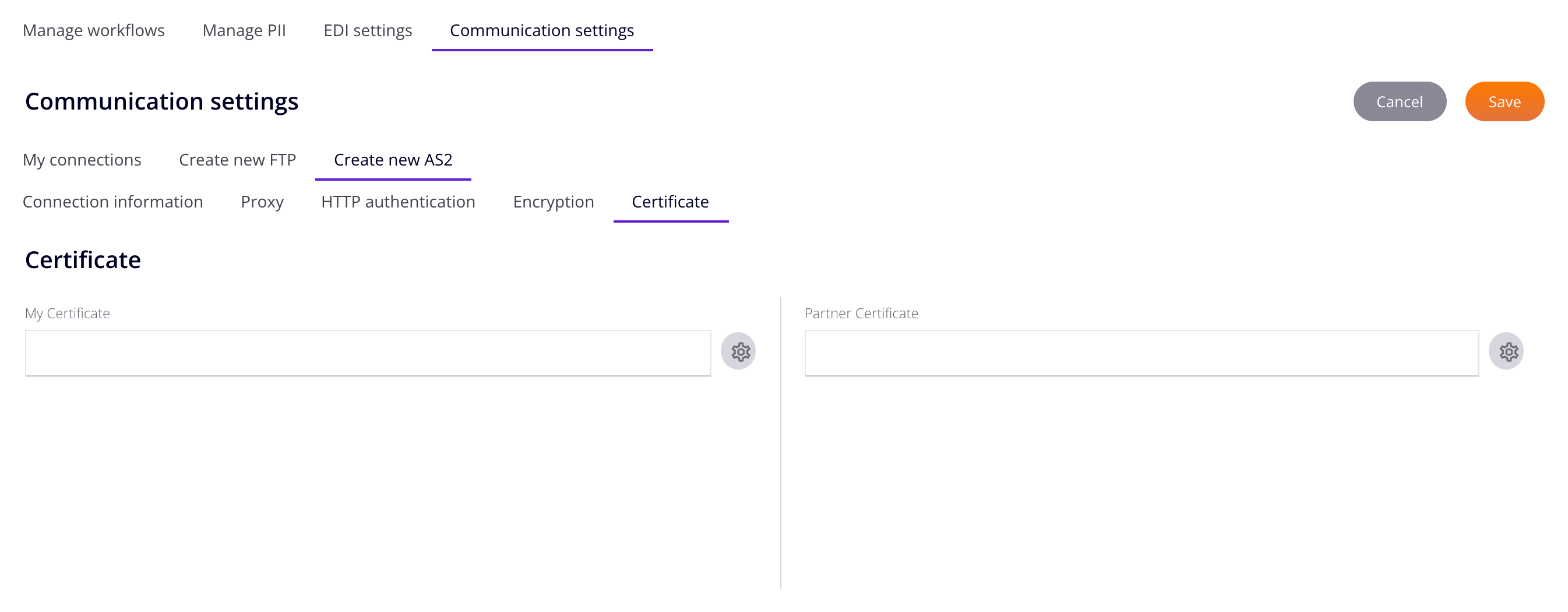
A aba Certificado contém dois painéis:
- Meu Certificado: Certificados para sua organização.
- Certificado de Parceiro: Certificados para o parceiro comercial.
Meu Certificado¶
Clique Gerenciar para abrir o painel Gerenciar certificado:
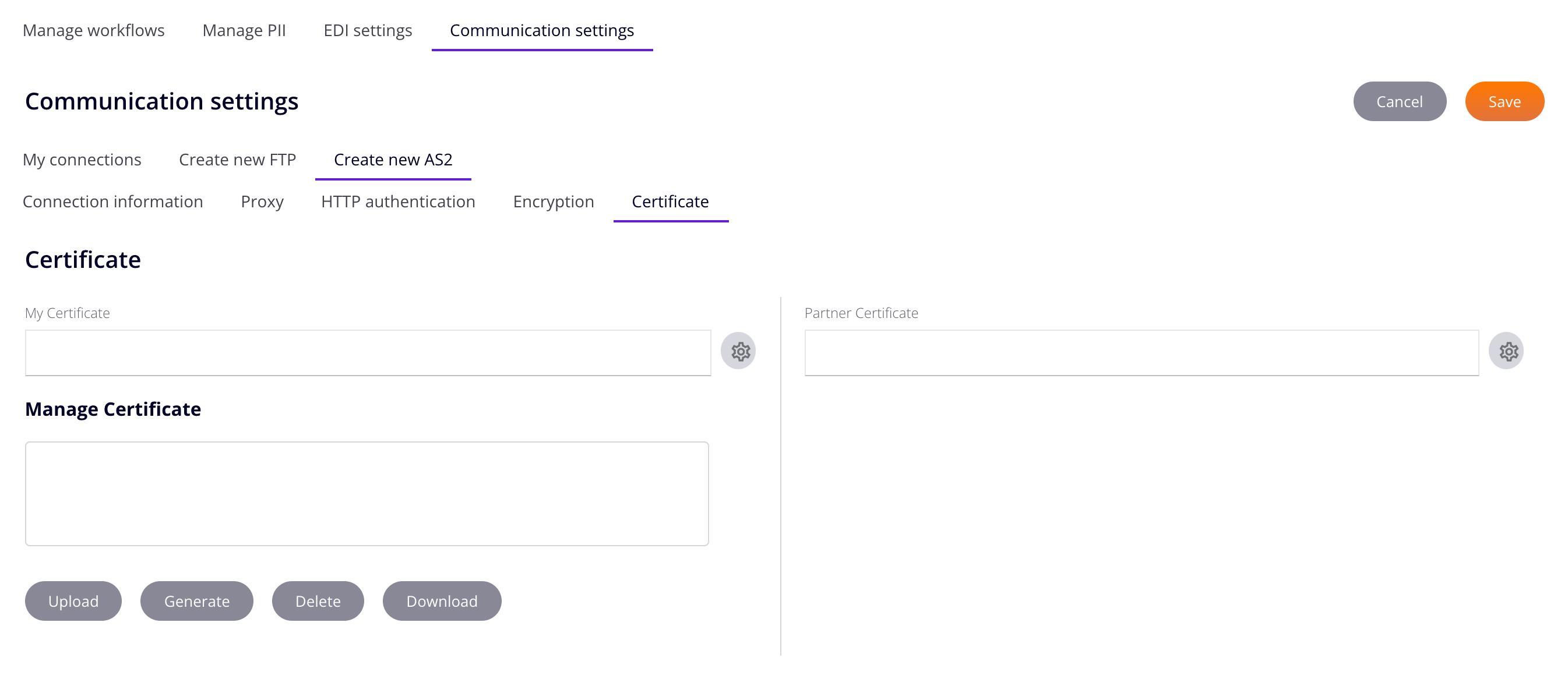
O painel contém o seguinte:
- Gerenciar certificado: Uma lista de certificados disponíveis. Selecione uma entrada para editar ou excluir uma. (A entrada selecionada não é destacada.)
-
Carregar: Carregue um arquivo de certificado. Os tipos de arquivo aceitos são
.cer,.crt, e.pfx.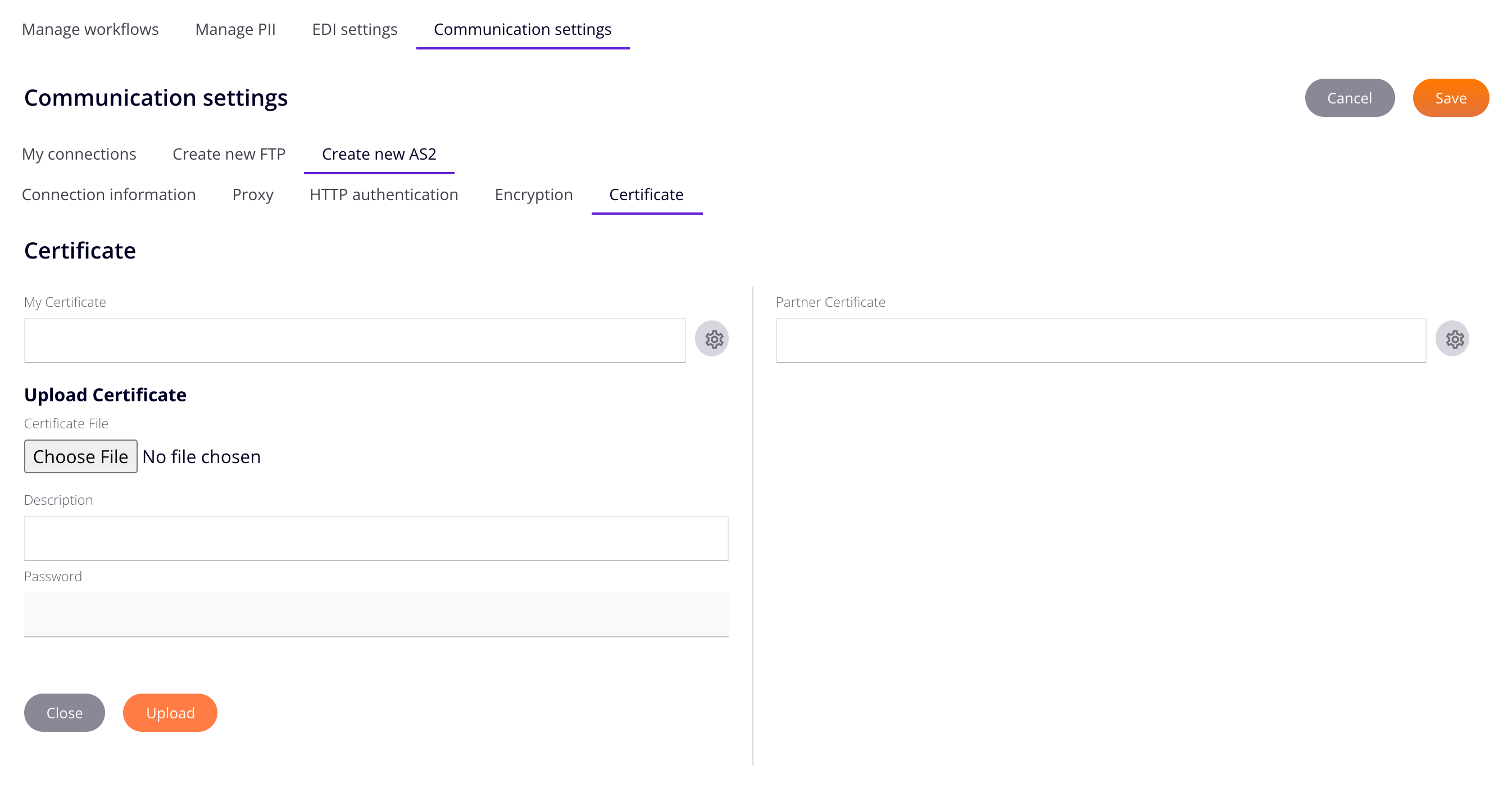
- Arquivo de certificado: Clique para abrir o navegador de arquivos do seu sistema. Navegue até um arquivo de certificado, selecione-o e selecione Abrir.
- Descrição: Uma descrição para o certificado carregado. (Obrigatório.)
- Senha: A senha do certificado. (Obrigatório.)
- Fechar: Feche o painel Carregar certificado e retorne ao painel Gerenciar certificado.
- Enviar: Carregue o certificado.
-
Gerar: Gere um certificado.
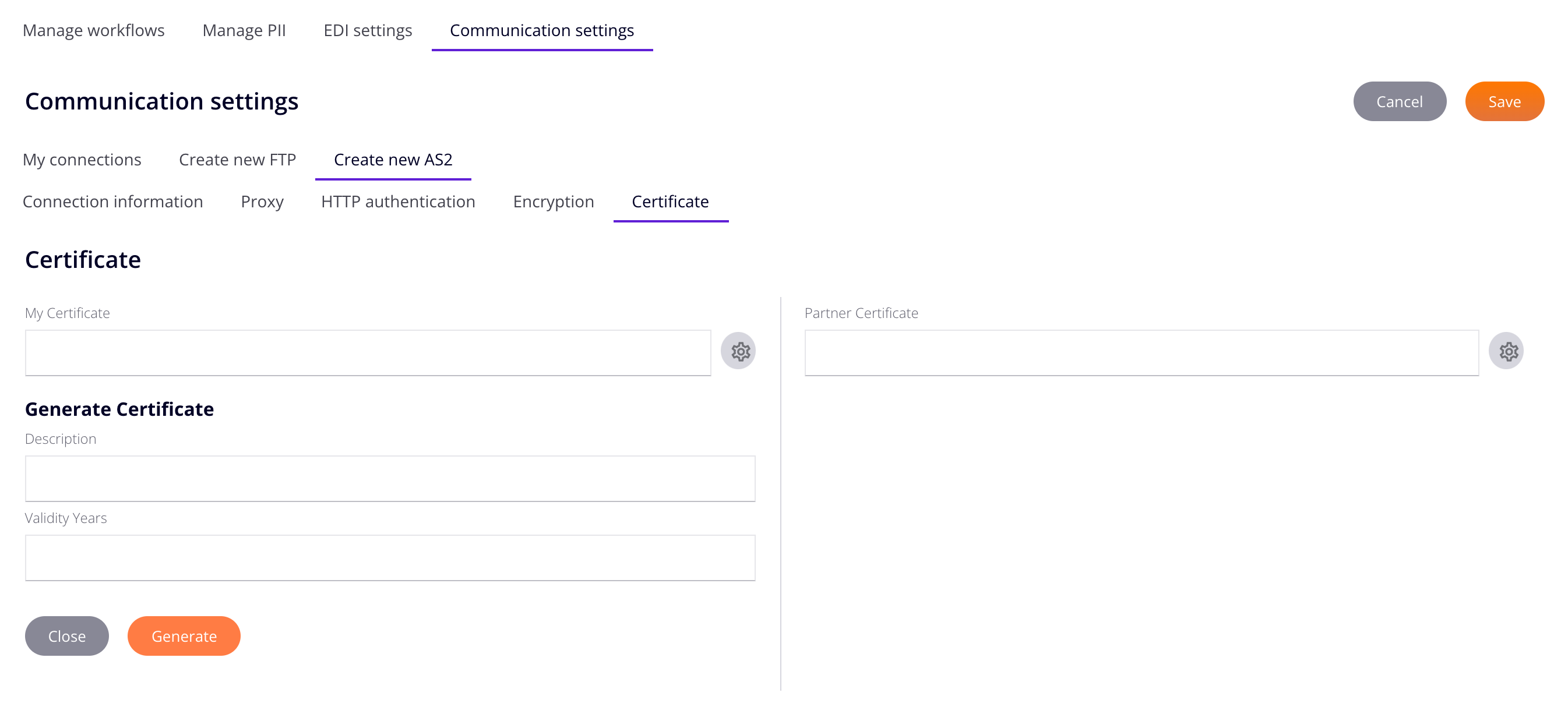
- Descrição: Uma descrição para o certificado gerado. (Obrigatório.)
- Anos de Validade: Por quantos anos o certificado deve ser válido. (Obrigatório.)
- Fechar: Feche o painel Gerar Certificado e retorne ao painel Gerenciar Certificado.
- Gerar: Gere o certificado.
-
Excluir: Exclua o certificado selecionado na lista Gerenciar Certificado.
Cuidado
Os certificados são excluídos sem confirmação.
-
Baixar: Baixe um certificado. O tipo de arquivo é
.cer.
Certificado de Parceiro¶
Clique Gerenciar para abrir o painel Gerenciar certificado do certificado do parceiro:
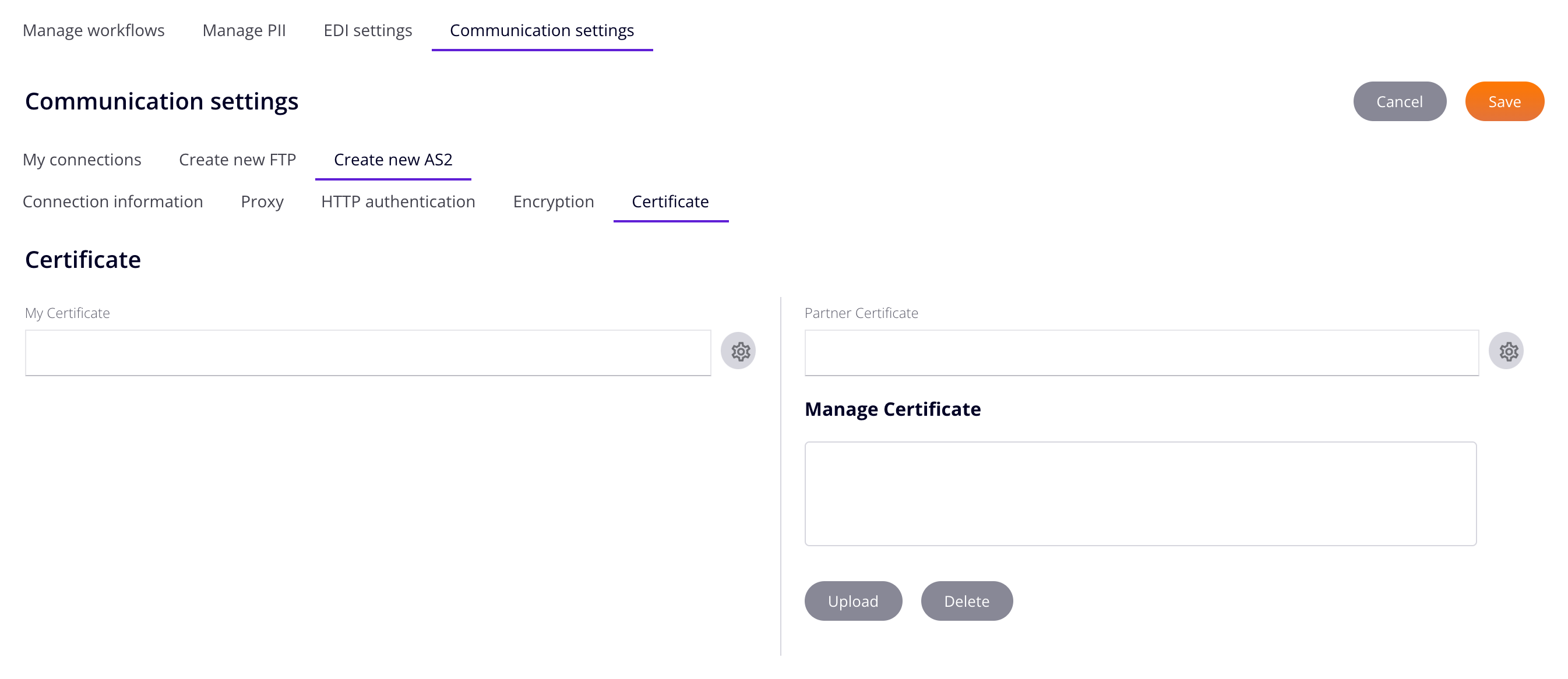
O painel contém o seguinte:
- Gerenciar certificado: Uma lista de certificados de parceiros disponíveis. Selecione uma entrada para editar ou excluir uma. (A entrada selecionada não é destacada.)
-
Upload: Carregue um certificado de parceiro.
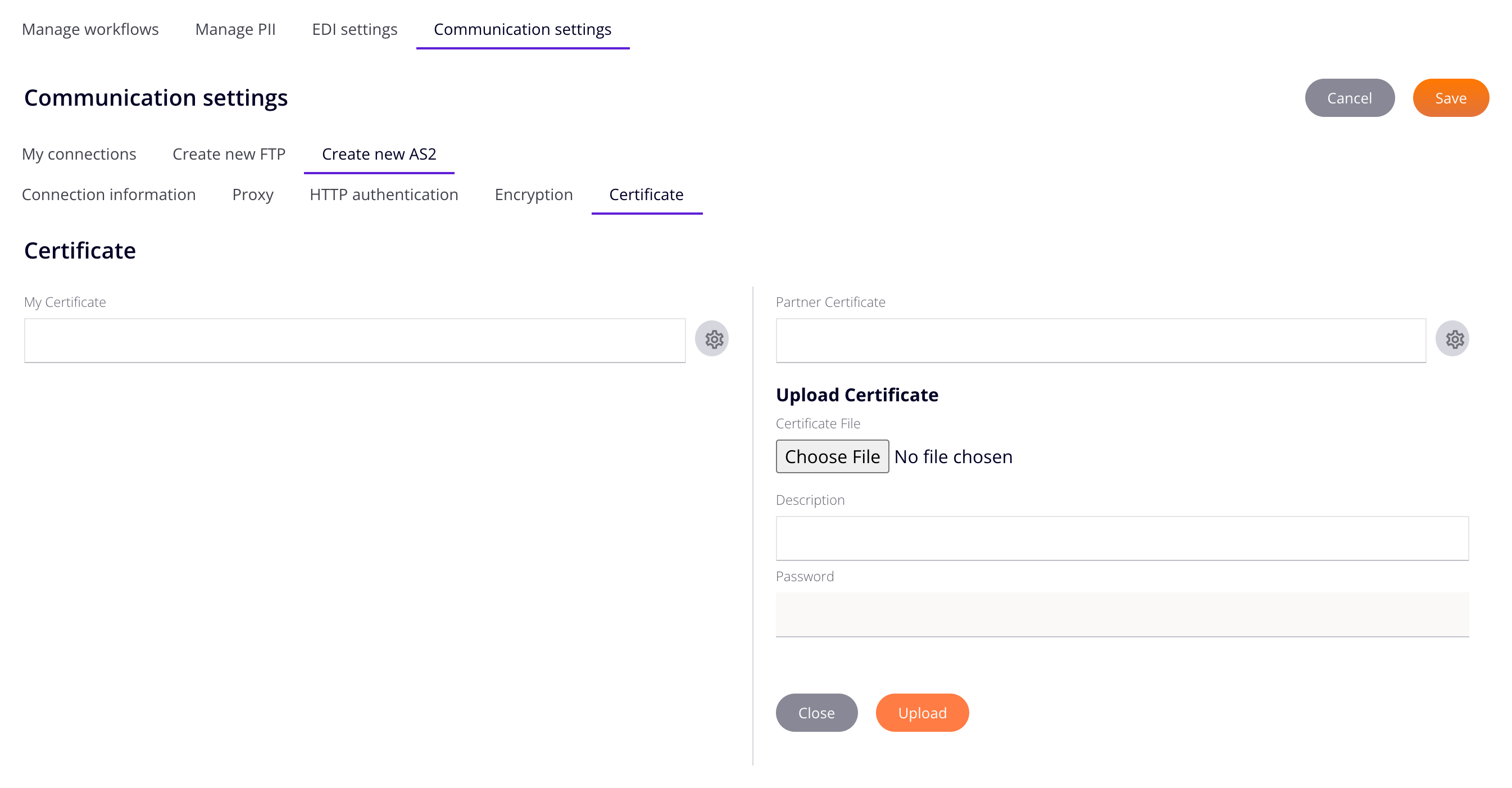
- Arquivo de certificado: Clique para abrir o navegador de arquivos do seu sistema. Navegue até um arquivo de certificado, selecione-o e selecione Abrir.
- Descrição: Uma descrição para o certificado de parceiro carregado. (Obrigatório.)
- Senha: A senha do certificado do parceiro. (Obrigatório.)
- Fechar: Feche o painel Carregar certificado e retorne ao painel Gerenciar certificado.
- Carregar: Carregar o certificado.
-
Excluir: Exclua o certificado do parceiro selecionado.
Cuidado
Os certificados são excluídos sem confirmação.